本文共 937 字,大约阅读时间需要 3 分钟。
相对而言,在下进行物理机到虚拟机的迁移很简单,尽管这是在企业部署中前期会遇到的一个问题,但是相信各位都已经自己摸索出操作方法了,本章对此进行总结,同时2012SP1部分也快结束了,接下来我们会进入SCOM阶段。
=================我是分隔线=========================
由于试验环境很简单,基础设施不叙。打开SCVMM,依次点击创建虚拟机→转换为计算机。如果是希望从虚拟机到虚拟机转换,那么最简单的方法是,首先将异构的isor添加到SCVMM2012SP的管理列表中,然后使用创建虚拟机→转换虚拟机来完成。当然下面介绍的(物理机到虚拟机转换)同样适用于V2V。
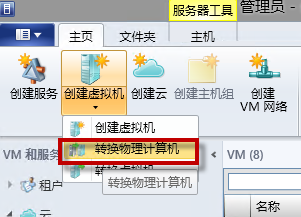
我们输入需要转换的物理机的IP地址,以及用户密码相关信息。可以跨域,也可以不加域。。
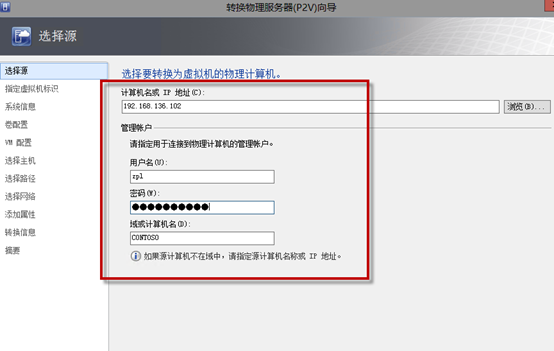
然后为转换后的虚拟机起一个名字
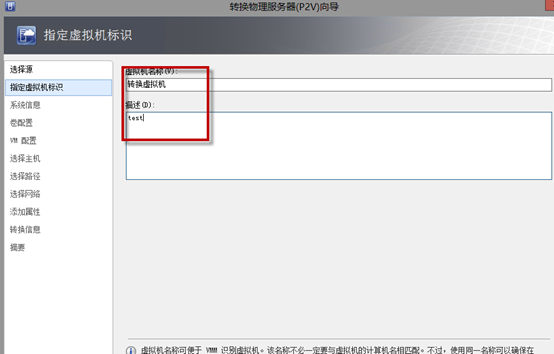
接下来会进入安装代理的过程,这个过程根据网速和机器配置,会有所不同。
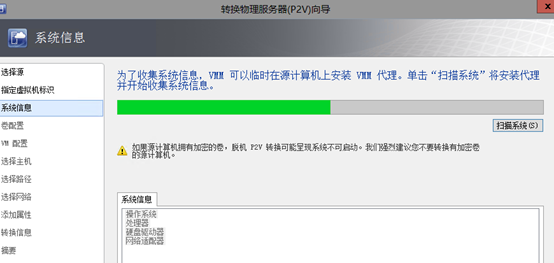
相信大家最容易出现的问题就是下图的问题了,一般来说,只有两个原因:
- 过度优化系统
- 默认防火墙开启了。
第一个问题比较棘手一点,需要手动开启admin$的共享,如果被优化掉了,还需要手动创建。第二个问题则需要关闭默认防火墙。
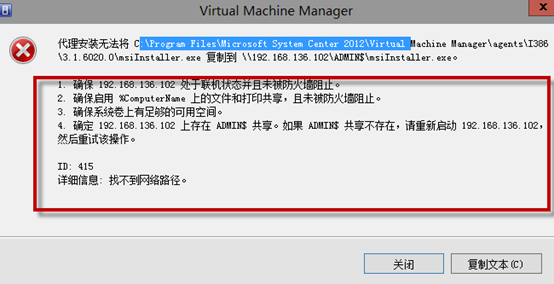
排障完毕后,我们再次扫描(也就是安装代理),这次可以看到信息都出来了。
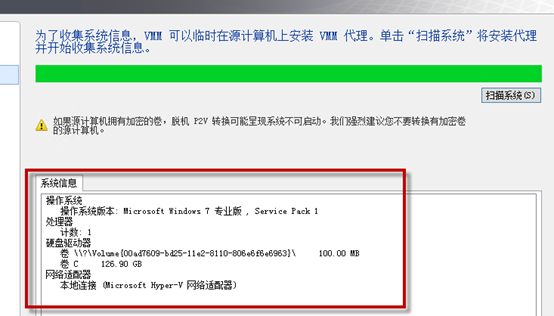
接下来就是配置转换后的虚拟机属性了。首先是磁盘分配
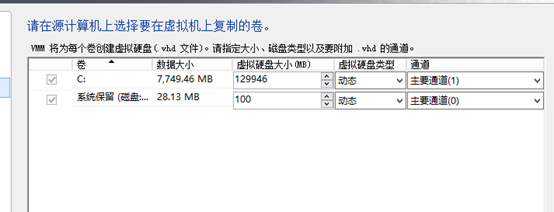
接着是CPU和内存大小
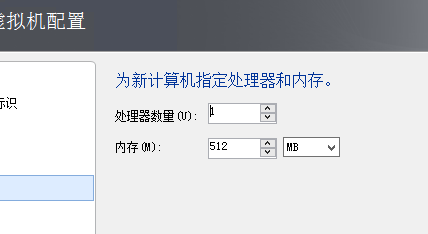
最后是选择一台作为承载的物理HyperV。
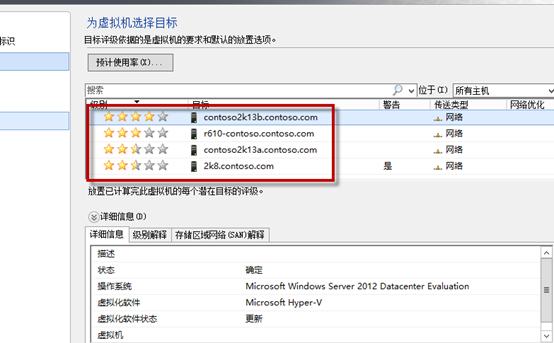
对于虚拟机的保存位置,也需要定义,如果是群集,那么只能指向CSV。
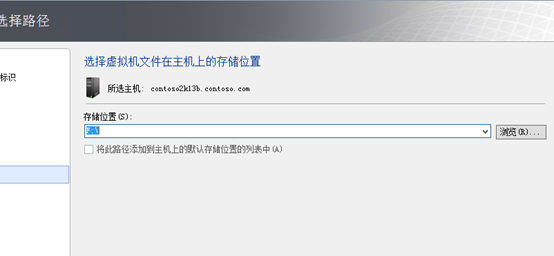
接下来还有网络配置
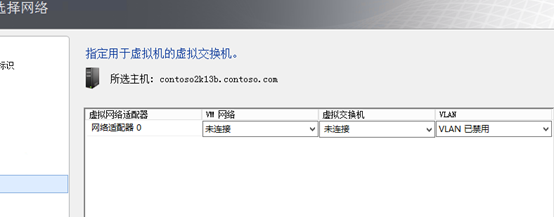
以及这台虚拟机未来是自动启动还是手动启动(默认其实已经适合大多数情况了)
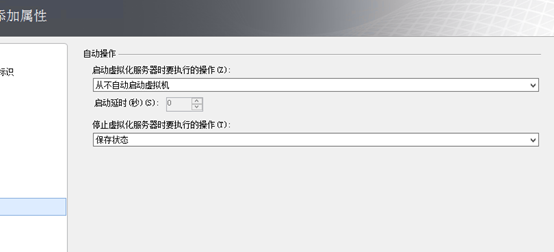
如果在下面的阶段出现错误提示,那么必须排障,排障之后方可进行转换
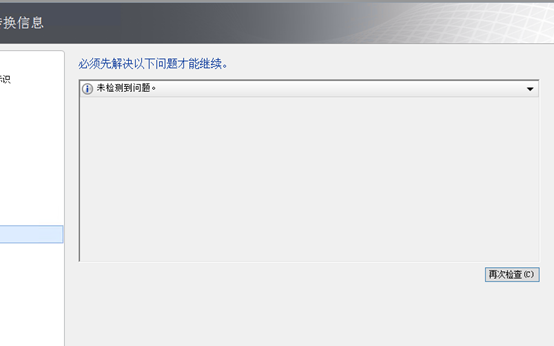
OK,没啥问题,开始创建转换吧。
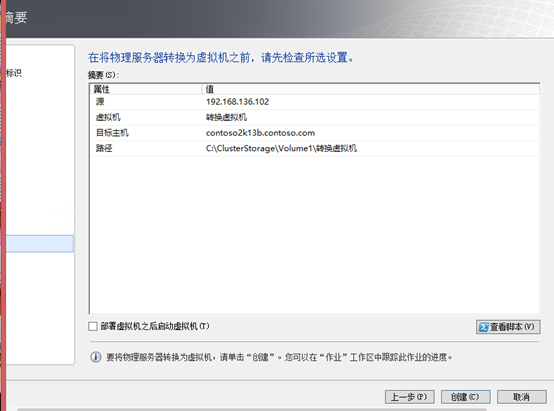
这时候我们回到"作业",看看它到底做了什么。从这里反查,我们可以看到整个转换的过程,过程其实很清晰,所以即使我们不用SCVMM2012SP1,手动其实也能完成如上操作(当然非常费力气)。
- 收集物理机信息。
- 安装代理
- 创建虚拟机信息
- 使用BITS开始复制
- 完成后安装最新的VM来宾组件
- 关闭虚拟机
- 删除物理机的代理
再次重申,这种方法适用于物理机转换到虚拟机,同时也适用于异构的虚拟机转移到HyperV虚拟机。
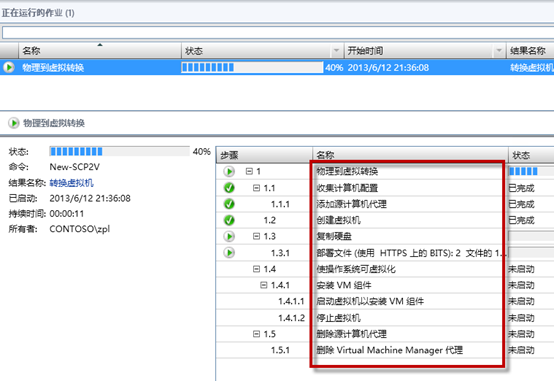
转载地址:http://tpycl.baihongyu.com/